En esta entrada vamos a explicar cómo conectarse a una VPN desde un ordenador con Windows instalado. Es posible que las imágenes o la ubicación de las opciones cambien de una versión a otra del sistema operativo, pero los pasos a realizar son los mismos.
Lo primero que tienes que hacer es abrir el "Panel de Control" y dirigirte a la opción "Centro de redes y recursos compartidos" dentro de la sección "Redes e Internet".
En la siguiente ventana, haz clic en la opción "Configurar una nueva conexión o red".
De las opciones que te ofrece, selecciona "Conectarse a un área de trabajo" y pulsa "Siguiente".
En la siguiente ventana selecciona la opción "Usar mi conexión a Internet (VPN)".
En el siguiente paso introduce la IP de la VPN a la que quieres conectarte y marca la opción "No conectarse ahora; configurar para conectarse más tarde" y pulsar "Siguiente".
En el siguiente paso te pedirá el usuario y la contraseña para acceder a la VPN. Si no quieres introducirlo cada vez que te conectes, deja marcada la opción "Recordar esta contraseña". Por último, pulsa "Crear".
Una vez hecho esto, ya tienes creada la conexión a la VPN. Ahora vuelve a "Conexiones de red" y haz clic en "Cambiar configuración del adaptador".
Hac clic con el botón secundario en la conexión de la VPN y haz clic en "Propiedades".
Entra en la pestaña "Seguridad" y deja las opciones marcadas como se muestra en esta imagen.
En esta misma ventana pulsa el botón "Configuración avanzada", selecciona "Usar clave previamente compartida para autenticar" e introduce la clave secreta que hayas utilizado para crear el acceso VPN en tu red.
Para guardar los cambios pulsa "Aceptar" en todas las ventanas que tengas abiertas y ya podrás conectarte a la VPN usando la nueva conexión creada.
Esperamos que este manual te sea de utilidad.

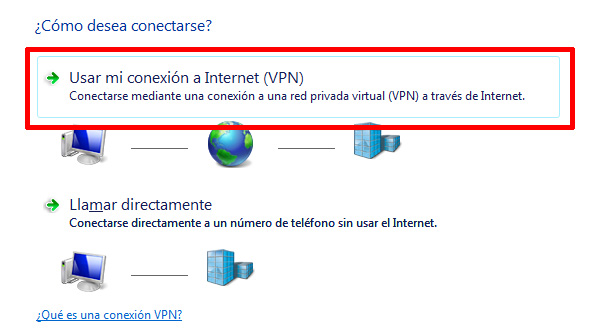
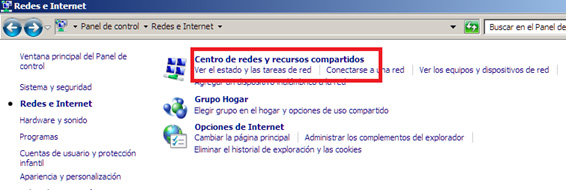
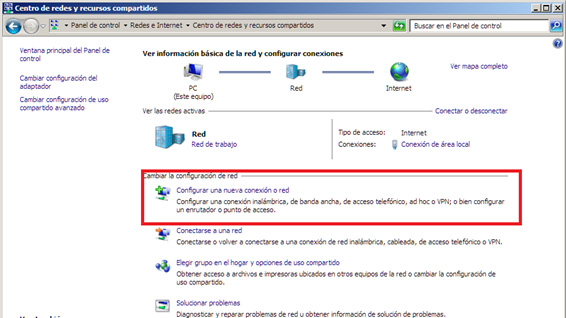
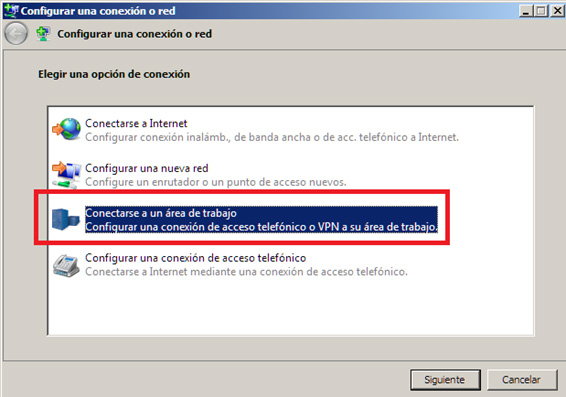
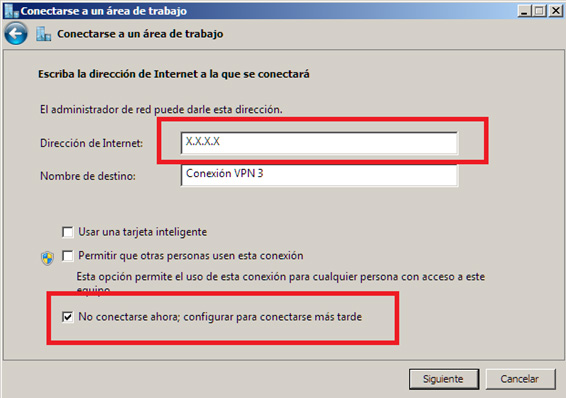

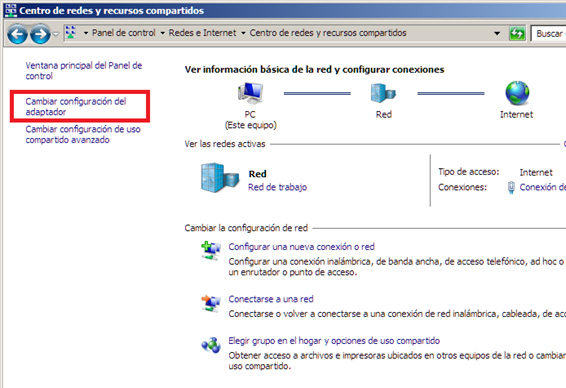
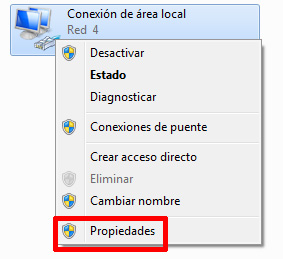
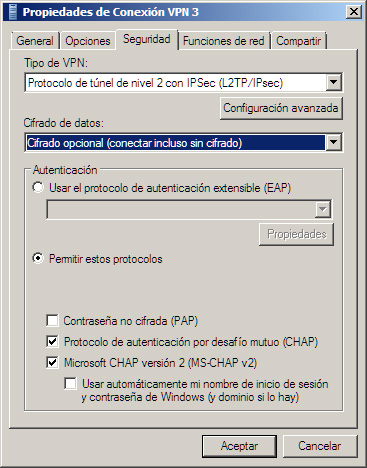


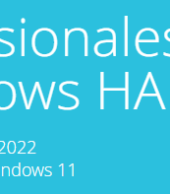
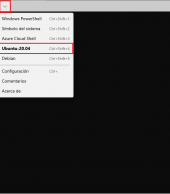
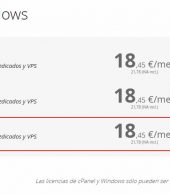
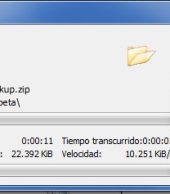



Excelente articulo!
Gracias por compartir!
Gracias por su orientacion. Mi familiar trabaja en un hospital donde han creado una red corporativa con intranet para conectarse desde casa con vpn. Se logra conectar a la IP publica pero cuando quiere conectarse a una direccion url que contiene una IP privada como: 10.0.5.66/intranet no hay conexion. Podria ayudarme. Gracias
Buenos días,
Si el fallo lo obtiene una vez ya ha conectado con la VPN, sería algo que tienen que revisar los administradores de esa VPN, ya que una vez se ha establecido conexión todo el tráfico de red pasa por la VPN. No es algo que puedas solucionar tú.
Un saludo.